Screenshot (از صفحه نمایش انگلیسی - screen screen) معمولاً به تصویری روی صفحه گفته می شود که در لحظه خاصی با استفاده از صفحه کلید یا نرم افزار ثبت می شود. گرفتن عکس از صفحه تنها نیمی از جنگ است ، زیرا هنوز هم باید آن را پیدا کنید.
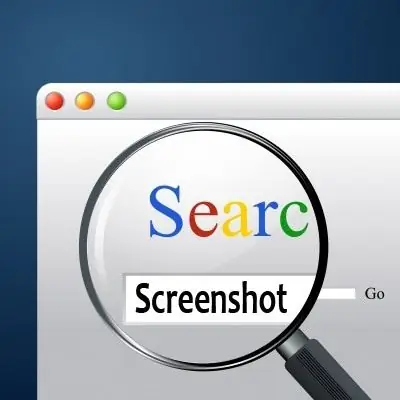
دستورالعمل ها
مرحله 1
بنابراین ، شما کلید "PrtSc" را فشار داده اید تا از همه موارد موجود در صفحه "عکس بگیرید" یا از کلیدهای alt="Image" و PrtSc برای گرفتن فقط پنجره فعال استفاده کرده اید ، اما نمی دانید چه باید کرد. در همین حال ، این تصویر به کلیپ بورد وارد شد و جستجوی آن در هیچ یک از پوشه های رایانه هیچ فایده ای ندارد. بسیار ساده تر رفتن به روش سنتی.
گام 2
برای این کار به هر ویرایشگر گرافیکی ، حتی ساده ترین ویرایشگر نیاز خواهید داشت. خوشبختانه ، هر رایانه ویندوزی با پیش نصب Paint همراه است. این همان چیزی است که باید برای یافتن عکس صفحه استفاده کنید.
مرحله 3
بر روی دکمه "شروع" در گوشه پایین سمت چپ صفحه کلیک کنید ، بخش "همه برنامه ها" را باز کرده و نماد با تصویر پالت و نوشته Paint را در پوشه "استاندارد" پیدا کنید. برای شروع برنامه روی آن کلیک کنید.
مرحله 4
اکنون می توانید یک تصویر از کلیپ بورد "بیرون کشیده" و آن را در Paint جای گذاری کنید. این کار را می توانید با فشار دادن کلیدهای ترکیبی Ctrl و V یا با انتخاب دستور Paste از منوی Edit انجام دهید. عکس صفحه بلافاصله در پنجره ویرایشگر ظاهر می شود.
مرحله 5
فقط برای ذخیره تصویر باقی مانده است. برای این کار ، کلیدهای ترکیبی Ctrl و S را فشار دهید ، یا بر روی منوی "File" کلیک کنید و دستور "Save As" را انتخاب کنید. پوشه ای را که می خواهید عکس صفحه را در آن قرار دهید مشخص کنید ، نامی را وارد کنید و روی دکمه "تأیید" کلیک کنید.







